I.R.I.S. Readiris Corporate 12 for Mac Quick Start User Manual
Page 19
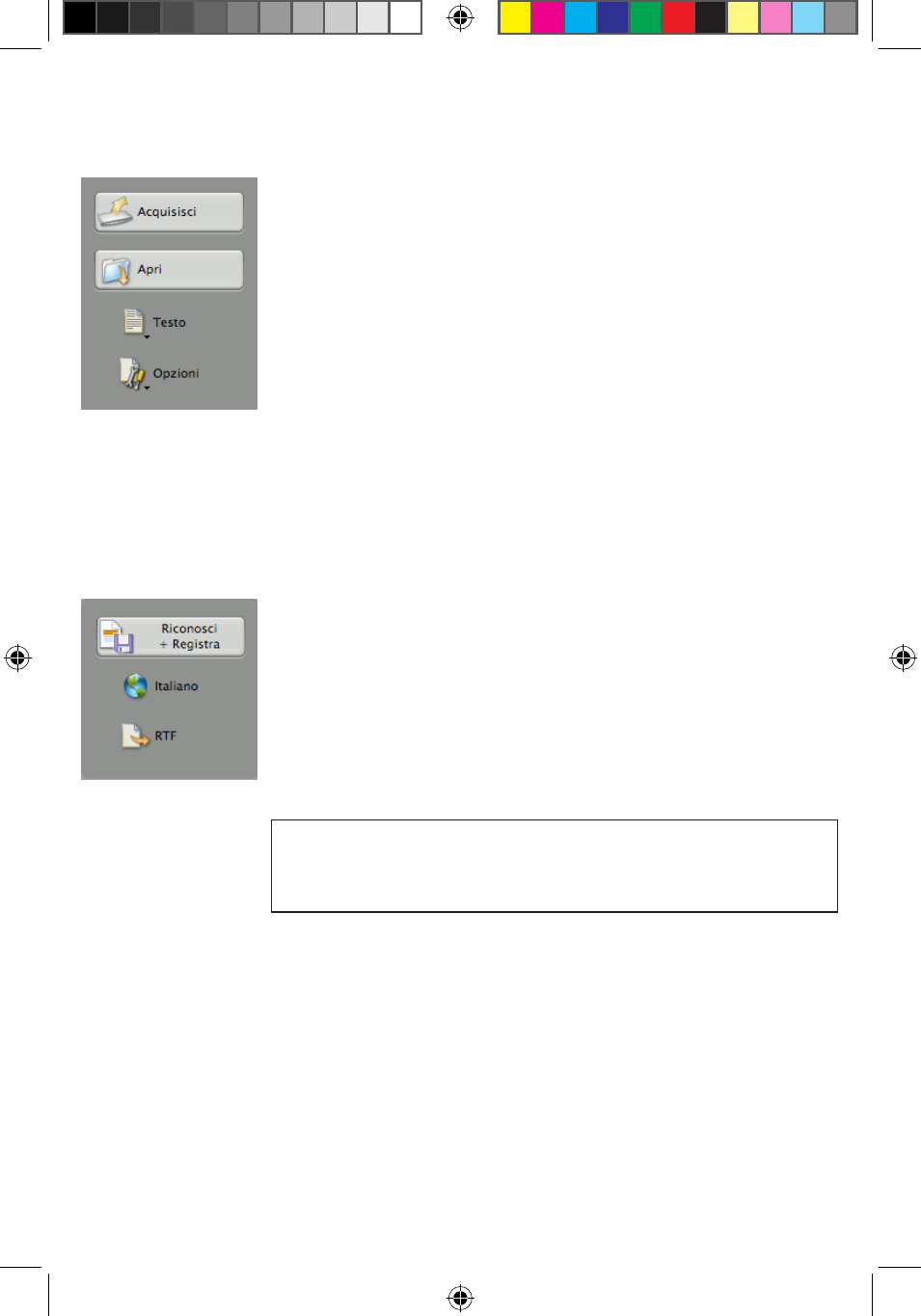
Utilizzare la barra degli strumenti sulla sinistra per acquisire ed elaborare i documenti:
Acquisire i documenti cartacei o aprire gli archivi PDF/immagine
1/
Readiris™ può elaborare documenti di una o più pagine, testi, elementi
grafici, tabelle, colonne complesse, ecc. È in grado di riconoscere anche
testi stampati a matrice di punti e di bassa qualità.
Fare clic sull’icona indicante il tipo di documento (solo Readiris™
1.
Corporate) per confermare il tipo di documenti che si vuole
elaborare: Testo o Biglietti da visita.
Fare clic su
2.
Opzioni per attivare le opzioni di elaborazione possibili:
Allineamento pagine: allinea le pagine acquisite inclinate.
Rileva orientamento delle pagine: ruota le pagine se necessario.
Analisi pagina (opzione di default): suddivide il documento in zone
di riconoscimento.
Elimina puntini: rimuove i piccoli punti dai documenti.
Fare clic su
3.
Acquisisci per acquisire un documento cartaceo o su
Apri se i documenti sono già disponibili come archivi di immagine.
Riconoscere e registrare i documenti
2/
Fare clic sull’icona a forma di
1.
globo per selezionare la lingua (o la
combinazione di lingue) del documento.
Fare clic sull’icona formato di output per selezionare il
2.
formato
di output (HTML, ODT, DOCX, XLSX, PDF, RTF, Unicode).
Fare clic sulle diverse schede per selezionare le opzioni di
2.1.
layout e grafica.
Sono disponibili
2.2.
Opzioni PDF speciali: Readiris™ offre i formati
di output PDF-iHQC, PDF/A*, PDF protetto da password*.
(* Solo Readiris
™
Corporate)
iHQC™
È possibile utilizzare la tecnologia iHQC™ per ottenere un elevato
grado di compressione dei documenti PDF (fino a 150 volte più piccoli
degli archivi di origine)
In base al formato di output, verrà selezionata
3.
l’applicazione di
destinazione più appropriata presente nell’elenco Invia a, che
si apre una volta registrati i documenti. Premere i tasti freccia
per selezionare un’applicazione diversa o scegliere Nessuno per
registrare solo i vostri archivi.
Fare clic su
4.
Riconosci + Registra per eseguire il riconoscimento
e registrare i documenti.
19 - Guida rapida
RIMac12-qug-intl.indd 18
29/07/09 14:14:07
